SMJTimes.com – Audio atau suara merupakan komponen penting dari laptop. Fitur ini sangat dibutuhkan dalam beberapa kesempatan, seperti melakukan meeting onlie, atau untuk sekadar hiburan seperti mendengarkan musik.
Anda mungkin pernah mengalami masalah audio saat melakukan aktivitas tersebut, seperti saat audio yang tiba-tiba tidak berfungsi. Hal itu pasti membuat anda kebingungan dan terganggu. Namun. sebelum membawanya ke service center, anda perlu melakukan pengecekan dulu untuk menemukan permasalahannya.
Berikut ada beberapa cara untuk mengatasi masalah audio pada laptop.
Periksa Pengaturan Audio
Saat fitur audio tiba-tiba tidak berfungsi, mungkin ada bug yang membuat pengaturan suara laptop menjadi disable. Untuk mengubah setelan tersebut, anda cukup membuka menu pengaturan pada laptop > Pilih bagian pengaturan suara > Pilih ‘Manage sound devices’ > Ubah bagian ‘Disable’ jadi ‘Enable’
Pastikan Pengaturan Suara Tidak Mute
Biasanya, suara tidak keluar dikarenakan pengguna tidak sadar menekan tombol mute, sehingga semua jenis audio dari laptop otomatis disenyapkan. Maka dari itu, pastikan mode mute tidak terpasang.
Untuk memastikannya, periksa ikon speaker di keyboard, kemudian ubah mute menjadi un-mute.
Periksa dengan Troubleshoot Audio
Troubleshoot Audio merupaka fitur yang dapat mendeteksi masalah yang terjadi pada audio laptop. Untuk mengecek apakah ada masalah pada system suaranya, cobalah untuk membuka pengaturan di laptop > Pilih ‘System’ > Pilih ‘Sound’ > Pilih ‘Troubleshoot’
Fitur akan memberi informasi sumber permasalahan misalnya volume speaker yang terlalu kecil, atau lainnya.
Matikan Fitur Enhancement Audio
Suara pada laptop bisa tidak muncul ketika fitur Enhancement Audio aktif. Maka dari itu, coba matikan fitur tersebut dengan cara pilih ikon speaker > Pilih menu ‘Sounds’ > Pilih ‘Speakers’ > Pilih ‘Properties’ > Ubahlah bagian ‘Enable’ jadi ‘Disable’ pada ‘Sound Effect’.
Restart Windows Audio
Saat beberapa car diatas tidak membuahkan hasil, coba restart ulang Windows Audio anda dengan membuka menu ‘Windows’ > Pilih ‘Services’ di kolom pencarian > Pilih ‘Windows Audio’ > Pilih ‘Restart’.
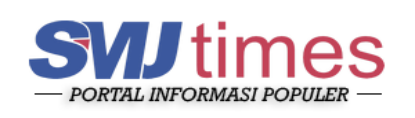










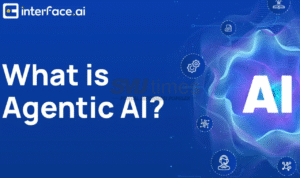
Komentar